Windows系统自带的记事本工具是用户常用的基础文字编辑软件,日常可用于记录备忘、撰写文稿等场景。部分用户反馈在打开保存的文本文档时出现字符显示异常现象,本文将详细解析该问题的成因并提供完整的修复方案。
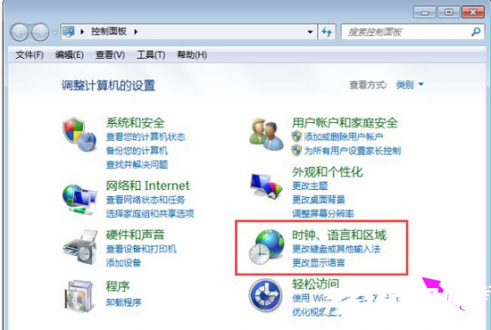
乱码现象成因分析
文档编码格式与系统语言设置不匹配是导致乱码的核心原因。当文本文件采用Unicode以外的编码方式保存时,若系统区域语言参数设置错误,程序无法正确解析字符集,从而出现各类符号错乱现象。
系统参数修正步骤
1. 通过开始菜单进入控制面板界面
2. 选择时钟语言和区域功能模块
3. 进入区域和语言配置页面后切换至管理标签页
4. 定位非Unicode程序语言设置项并点击修改按钮
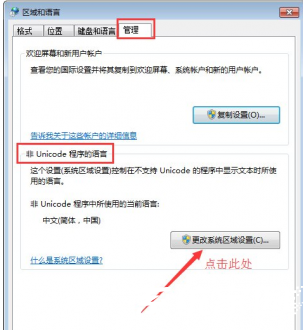
关键参数调整指南
在区域设置弹窗中将当前选项由中文(简体)调整为英语(英国),确认变更后系统将提示立即重启。完成系统重新启动流程后,再次打开原文档即可正常显示文字内容。
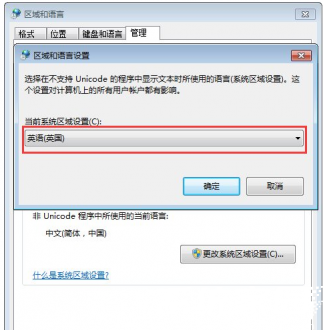
操作注意事项
修改系统区域参数可能影响部分本地化软件的运行,建议完成文档修复后及时将设置恢复为原始状态。对于长期需要处理多语言文档的用户,推荐使用专业文本编辑器并手动指定编码格式保存文件。
进阶解决方案
若上述方法未能完全解决问题,可尝试以下补充措施:
- 使用文件编码转换工具进行批量转码处理
- 检查文档是否因存储介质损坏导致数据异常
- 更新系统语言包至最新版本






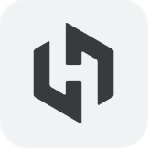






 王牌视频应用免费下载安装
王牌视频应用免费下载安装 速悦音乐苹果版免费下载
速悦音乐苹果版免费下载 才士题库免费版下载与功能详解
才士题库免费版下载与功能详解 鲤享短视频达人创作必备工具
鲤享短视频达人创作必备工具 360安全浏览器2023安卓版全新上线
360安全浏览器2023安卓版全新上线 云端同步移动创作工具使用心得
云端同步移动创作工具使用心得 看天下精选杂志阅读
看天下精选杂志阅读 凤凰新闻2024新版下载与特色详解
凤凰新闻2024新版下载与特色详解